iPhone-tyveri eller en forkert placeret telefon sender alarmklokker, der ringer. Derfor er Find min app på din iPhone og iPad en så vigtig sikkerhedsfunktion. Fra iOS 13 og frem fusionerede Apple Find My iPhone og Find My Friends til denne enkelt app.
Find min er en vital radar for at reducere dine "mistede og fundne" ulykker. Det er også et kritisk knudepunkt for at dele din placering med venner og familie. Men det er også en funktion, du skal slå fra, når du sælger eller giver din iPhone væk.
Lad os først svare, hvorfor; Vi ser derefter på, hvordan du deaktiverer Find My på din iPhone eller iPad.
Hvorfor skal du slukke for “Find min”, når du sælger en iPhone?
Der er tre grunde til at slå Find My fra, når du sælger din iPhone, opgiver den til genbrug eller overleverer den til en ven eller familiemedlem:
- Du kan ikke gendanne iPhone eller iPad til de oprindelige fabriksindstillinger uden at deaktivere Find My.
- Enhver med dit Apple ID og adgangskode kan spore dig gennem Find min app på iCloud.
- Aktiveringslås tændes for at låse din enhed, når du aktiverer Find min, hvilket betyder, at køberen ikke kan bruge den.
Derfor skal du sørge for at deaktivere funktionen, før du videresender din enhed eller sender den ind til service. Du kan slå Find My fra appen såvel som eksternt fra iCloud ved at fjerne linket fra din enhed til din Apple-konto.
Sådan slukker du Find min iPhone
Det Find min app Hvad er "Find min" -app i iOS 13? Alt hvad du behøver at videLær hvordan du bruger Find min app i iOS 13 og får mest muligt ud af dets fantastiske funktioner. Læs mere findes som et dedikeret værktøj på din iOS-enhed. I iOS 13 blev Find My Phone og Find My Friends kombineret i en enkelt app. Nu kan du bruge den til at dele din placering, markere en enhed som mistet og slette dine data eksternt.
Men for at slukke for det, skal du gå til et andet sted: the Indstillinger menu på din iPhone:
- Åben Indstillinger.
- Tryk på Apple ID-banneret med dit navn (det første punkt på skærmen Indstillinger).
- Rul ned til Find min på næste skærm.
- Nu skal du trykke på Find min iPhone / iPad. Skift Find min iPhone / iPad skyderen til slukket position.
- Du skal indtaste dit Apple ID og adgangskode for at slå Find My iPhone fra.
- Find min iPhone vil nu være deaktiveret for denne iOS-enhed.


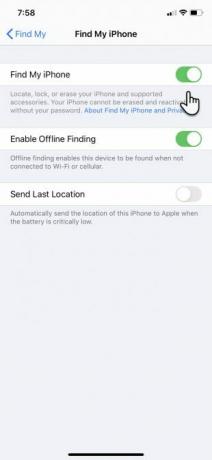
Hvis du planlægger at sælge enheden, kan du nu gendan din iPhone til fabriksindstillinger Sådan fabriksindstilles din iPhone og iPadSpekulerer du på, hvordan du nulstiller din iPhone eller iPad til fabrikken? Her er, hvordan du nemt sikkerhedskopierer, nulstiller og gendanner dine iOS-enheds data. Læs mere . Gør dette ved hjælp af Indstillinger> Generelt> Nulstil> Slet alt indhold og indstillinger. Det er dog en god ide at først logge ud af iCloud fuldstændigt ved at tappe Log ud i bunden af Apple-id side, som du kan få adgang til ved at trykke på dit navn øverst på Indstillinger.
Sådan deaktiveres Find My From iCloud
Du kan ikke deaktivere bare Find min tjeneste fra iCloud. Inden du giver din enhed til nogen, skal du logge på iCloud og slette alt indhold og indstillinger. Dette sletter altinget på din iPhone helt, fjerner det fra det tilknyttede Apple ID og slukker Find My.
Hvis du bruger tofaktorautentisering på dit Apple ID, får du en bekræftelseskode på dine Apple-enheder som et ekstra lag af sikkerhed, når du logger på iCloud fra en browser. Du kan også logge ind Find min Iphone direkte på nettet.
Brug det samme Apple ID og adgangskode, der er knyttet til den telefon, du sælger, og følg nedenstående trin. iCloud viser kortet med placeringen af din iPhone:
- Klik på rullemenuen ud for Alle enheder øverst på kortet og vælg den specifikke enhed fra listen.

- Klik Slet iPhone i rullemenuen, der vises for den specifikke enhed, du valgte. Da du er ejer af Apple-enheden og ønsker at give den væk, skal du ikke indtaste en meddelelse eller nummer her.
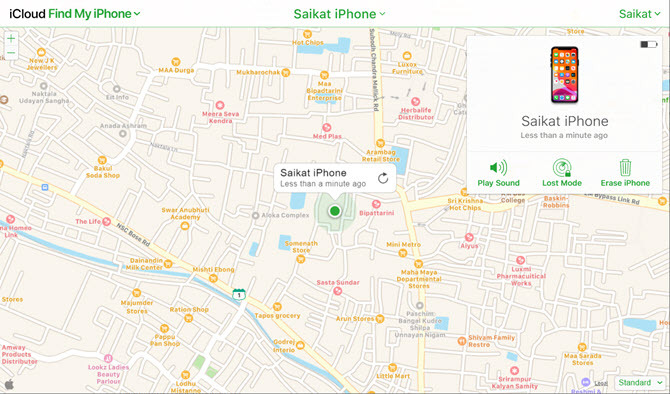
- Hvis din telefon er slået fra, vises en nulstillingsprompt i den næste start. Telefonen vil blive fjernet slettet, og du får en e-mail, når den er færdig.
- Når din enhed er slettet, skal du klikke på det grønne link, der siger Fjern fra kontoen.
Enheden bliver nu slettet og nulstillet. En anden bruger kan nu aktivere det efter at have udført trinene på Konfigurer din iPhone skærm.
Bemærk: Det komplette sæt iCloud-funktioner inkluderer Find My iPhone. Hvis du ikke kan finde Find min iPhone, når du besøger iCloud.com på din computer, har din konto kun adgang til iCloud's kun-funktioner på web. For at bruge Find min iPhone skal du logge på iCloud på din Apple-enhed fra Indstillinger.
Sluk Find min iPhone uden Apple ID
Du kan ikke gøre dette.
Find My på dine Apple-enheder er ikke kun en gendannelsesfunktion, men også et sikkerhedslag. Dit Apple ID er kernen i det, som beskytter din enhed i tilfælde af tyveri eller tab. Apple Support giver dig et par måder at gøre det på gendan eller nulstil dit Apple ID Glemt dit Apple ID eller iCloud adgangskode? 6 måder at nulstille det påGlemt din iCloud adgangskode? Sådan gendannes din konto, hvis du har glemt din Apple ID-adgangskode og ikke kan logge ind. Læs mere i tilfælde af et hukommelsesfald.
Sælg ikke din iPhone, indtil den er låst op
Hvis du stadig har Find min tændt eller ikke har nulstillet din iOS-enhed, er den ikke klar til at sælge. Hold øje med disse to tegn:
- Når enheden ikke er fjernet fra din iCloud-konto, er Aktiveringslås skærmen vises under installationsprocessen.
- Hvis du ikke har slettet alle data på telefonen, vil du se adgangskodelåsen eller startskærmen ved opstart. Sørg for, at du ser Konfigurer din iPhone skærm, når du tænder enheden.
Slet altid alt indhold, og fjern enheden fra din iCloud-konto, før du giver det til nogen. Ellers skal den person, du giver det til, kontakte dig og bede dig om at gøre det eksternt fra din iCloud-konto.
Selvfølgelig kan du være på den anden side af ligningen og støde på en mistet telefon. Her er et par trin, du kan tage til returner en mistet iPhone til dens retmæssige ejer Har du fundet en mistet eller stjålet iPhone? Her er hvad du skal gøreHar du fundet en mistet eller stjålet iPhone? Her er, hvordan du kan prøve at låse op en mistet iPhone og returnere den til dens retmæssige ejer. Læs mere .
Affiliate-afsløring: Ved at købe de produkter, vi anbefaler, hjælper du med at holde webstedet i live. Læs mere.
Saikat Basu er viceaditor for Internet, Windows og produktivitet. Efter at have fjernet smagen fra en MBA og en ti år lang marketingkarriere, brænder han nu for at hjælpe andre med at forbedre deres historiefortællingsevner. Han kigger efter den manglende Oxford-komma og hader dårlige skærmbilleder. Men idéer til fotografering, Photoshop og produktivitet beroliger hans sjæl.


